Ein rotes Ausrufezeichen wird angezeigt
Wenn neben einer Nachricht ein rotes Ausrufezeichen ![]() oder „Nicht zugestellt“ angezeigt wird, tippe auf die Warnmeldung, um die Nachricht erneut zu senden. Falls die Nachricht weiterhin nicht gesendet wird, gehe folgendermaßen vor.
oder „Nicht zugestellt“ angezeigt wird, tippe auf die Warnmeldung, um die Nachricht erneut zu senden. Falls die Nachricht weiterhin nicht gesendet wird, gehe folgendermaßen vor.

Wenn du keine Nachrichten senden oder empfangen kannst
Prüfe nach jedem Schritt, ob du auf der Apple Watch Nachrichten senden oder empfangen kannst.
Kontrollzentrum überprüfen
Wenn die Symbole „Nicht stören“ oder „Flugmodus“ auf dem Zifferblatt angezeigt werden, musst du die Einstellungen im Kontrollzentrum deaktivieren.
Öffne das Kontrollzentrum, indem du die Seitentaste drückst. (In watchOS 9 oder älter berührst und hältst du den unteren Displayrand und streichst dann nach oben.) Tippe auf die hervorgehobenen Symbole für „Nicht stören“ und „Flugmodus“, um die Einstellungen auszuschalten.

Verbindung überprüfen
Stelle sicher, dass die Apple Watch eine Verbindung mit dem iPhone, Mobilfunknetz oder WLAN herstellen kann. Um eine SMS/MMS von einem mobilfunkfähigen Modell der Apple Watch senden bzw. darauf empfangen zu können, muss dein gekoppeltes iPhone eingeschaltet und mit einem WLAN oder Mobilfunknetz verbunden sein, es muss sich aber nicht in der Nähe befinden.
Selbst wenn dein iPhone nicht verbunden oder eingeschaltet ist, kannst du auf der Apple Watch iMessages senden und empfangen, wenn die Apple Watch mit einem WLAN oder Mobilfunknetz verbunden ist.
Erfahre, wie die Apple Watch Verbindungen herstellt, und erhalte Unterstützung, wenn die Verbindungen von Geräten getrennt werden.
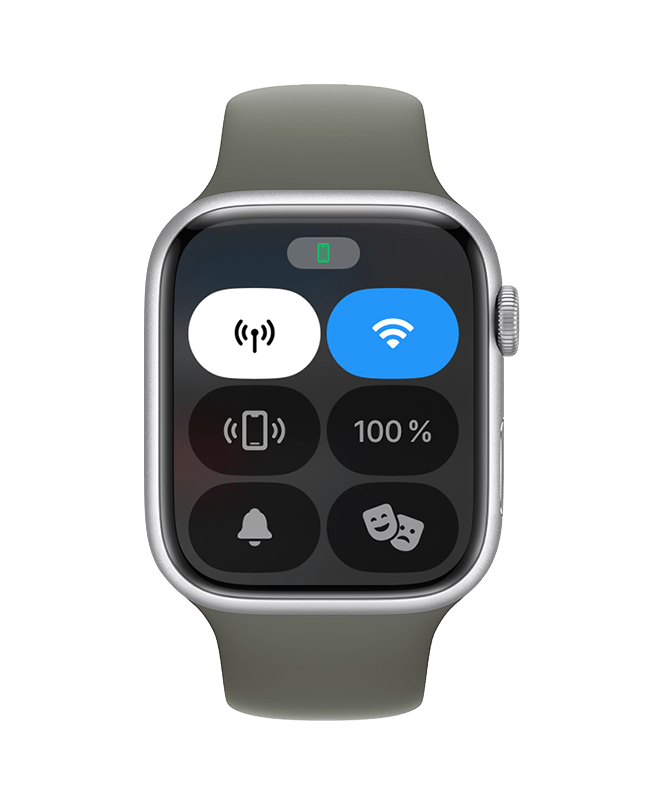
Eine Nachricht vom iPhone senden
Wenn Nachrichten vom iPhone nicht gesendet oder empfangen werden können, versuche die Problembehebung mit Nachrichten auf dem iPhone.
Sicherstellen, dass du angemeldet bist
Öffne auf dem iPhone die Apple Watch-App, und tippe auf den Tab „Meine Uhr“ und dann auf „Allgemein“ > „Apple-ID“.
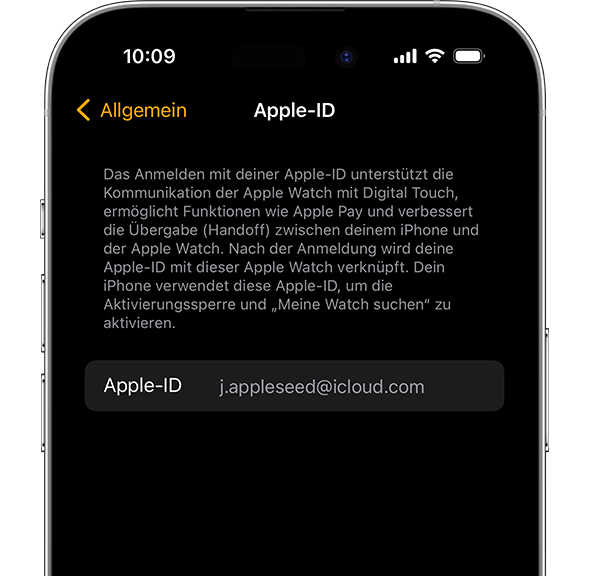
iMessage-Einstellungen überprüfen
Wechsle auf dem iPhone zu „Einstellungen“ > „Nachrichten“, und vergewissere dich, dass „iMessage“ aktiviert ist.
Tippe dann auf „Senden & Empfangen“, und vergewissere dich, dass du auch die Apple-ID verwendest, die von der Apple Watch verwendet wird.
Falls noch nicht geschehen, melde dich mit deiner Apple-ID bei iMessage an.
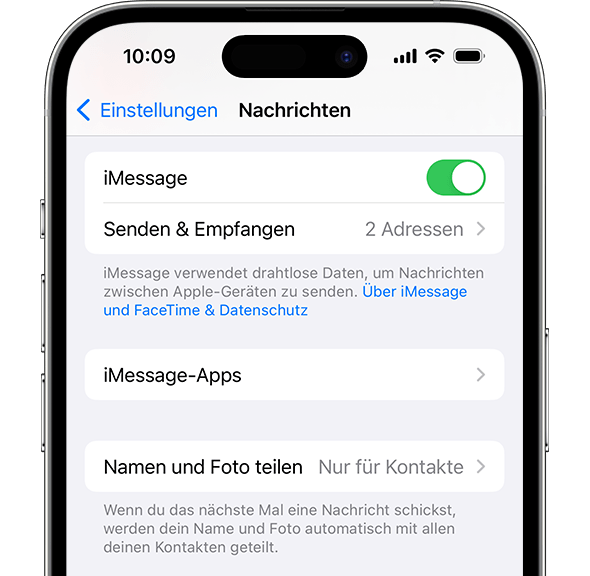
Bei iMessage abmelden
Tippe auf „Einstellungen“ > „Nachrichten“ > „Senden & Empfangen“. Tippe auf die Apple-ID und anschließend auf „Abmelden“.
Tippe anschließend auf „Einstellungen“ > „Nachrichten“. Deaktiviere iMessage, und aktiviere es anschließend wieder.

Erneut bei iMessage anmelden
Tippe auf „Einstellungen“ > „Nachrichten“ > „Senden & Empfangen“ > „Apple-ID für iMessage verwenden“, und melde dich anschließend an.
Apple Watch und iPhone neu starten
Hier erfährst du, wie du deine Apple Watch neu startest und dein iPhone neu startest.
Nach Updates suchen
Hier erfährst du, wie du deine Apple Watch aktualisiert und dein iPhone aktualisierst.
Support kontaktieren
Bevor du dich an uns wendest, entkopple deine Apple Watch, und stelle die Kopplung wieder her. Wenn du weiterhin keine Nachrichten senden oder empfangen kannst, wende dich an den Apple Support.
